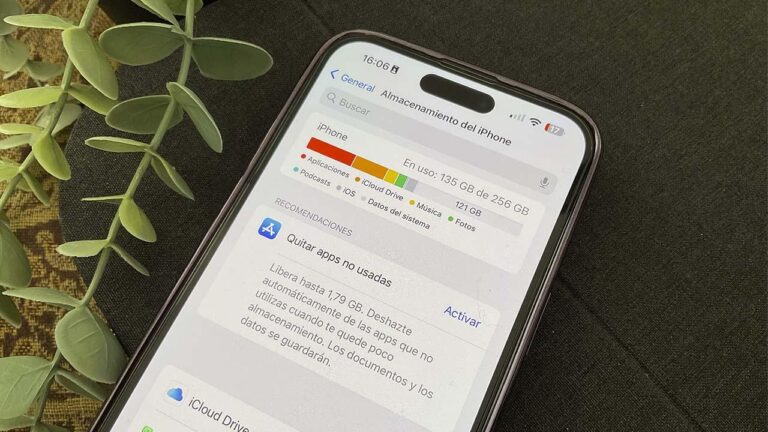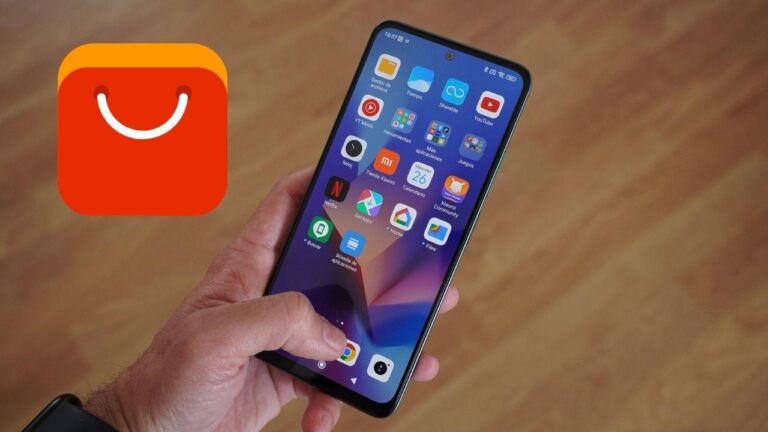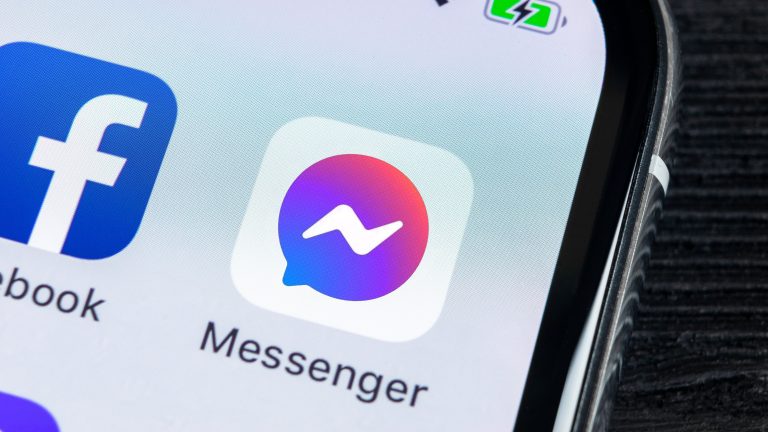Как очистить кеш на Nexus 4
Нам нравится наш Nexus 4, тем более, что Lollipop снова заставил его чувствовать себя сияющим и новым. Но, как и с любым другим устройством, со временем могут возникать проблемы с производительностью и стабильностью, и очистка кеша может их исправить. Вот как очистить кеш на Nexus 4.

Не размахивайте Нексусом в воздухе, как будто вам все равно. / © ANDROIDPIT
Nexus 4: что такое кеш и почему его нужно наказывать
Ладно, наказывают – это жестко. Но когда кеш выходит из строя, это может серьезно повлиять на поведение вашего Nexus 4. Представьте, что ваш телефон – это белка; кеш – это то место, где он хранит свои орехи, то есть файлы и биты данных, которые ему нужны для выполнения своей работы. Если кеш переполняется или в конечном итоге происходит беспорядок, белка сходит с ума.
Мы остановимся на аналогиях с животными.
Дело в том, что если у вас возникают сбои или проблемы с производительностью на вашем Nexus, виновником может быть кеш. Есть два типа кеша, и тот, который вам нужен, зависит от того, с какими проблемами вы столкнулись.
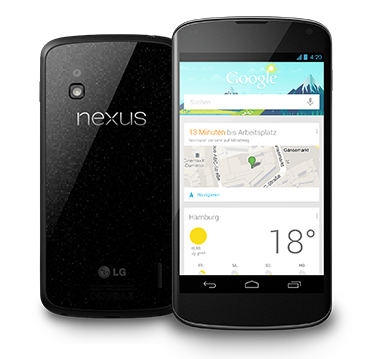
Nexus 4 отлично служил нам много дней. Это отличный телефон. / © LG Google
Nexus 4: очистите кеш приложения, чтобы решить проблемы, связанные с приложением
Кэш приложения – это место, где приложение хранит свои собственные временные данные и файлы, и он не используется другими приложениями, поэтому, если одно конкретное приложение вызывает проблемы, а все остальное в порядке, есть очень хороший шанс, что вам нужно очистить кеш это кеш приложения. Сделать это не может быть проще:
- Зайдите в Настройки> Устройство> Приложения.
- Прокрутите, пока не найдете приложение, которое вызывает все ваши беспокойства.
- Нажмите на название приложения
- Теперь у тебя есть выбор. При нажатии «Очистить кеш» временные файлы будут удалены, но настройки и пользовательские данные останутся без изменений. Очистить данные, как и следовало ожидать, очищает настройки и данные. Если очистка кеша не работает, это шаг 2

Всегда следите за обновлением Android и ваших приложений, чтобы избежать ошибок и других проблем / © Google, ANDROIDPIT
Nexus 4: очистите раздел системного кеша для решения общесистемных проблем
Если ваши проблемы не ограничиваются одним приложением или возникают случайно, вполне возможно, что проблема кроется в разделе системного кеша. Очистить это тоже просто, и, как всегда, убедитесь, что у вас есть текущая резервная копия важных файлов, настроек, паролей и т. Д., Прежде чем пытаться это сделать. У нас никогда не было сбоев при очистке кеша, но резервное копирование – это то, что вы все равно должны делать. Сделал это? Пошли:
- Выключите Nexus 4
- Нажмите и удерживайте кнопку увеличения громкости, уменьшения громкости и питания примерно 10 секунд, пока не увидите изображение робота Android, лежащего на спине.
- Дважды нажмите кнопку уменьшения громкости, пока не отобразится режим восстановления.
- Нажмите Power, чтобы подтвердить свой выбор, и перезапустите Nexus в режиме восстановления.
- Подождите, пока не увидите робота Android с красным предупреждающим треугольником на нем.
- Удерживая нажатой кнопку питания, нажмите кнопку увеличения громкости.
- Теперь вы должны увидеть экран восстановления системы Android. С помощью клавиши громкости выберите Wipe Data Cache Partition и нажмите Power, чтобы подтвердить свой выбор.
- Подождите, пока ваш телефон перезагрузится
Если кеш действительно был виновником, ваш Nexus 4 теперь должен вести себя сам. Если нет, возможно, пришло время выполнить сброс настроек до заводских. Это избавит вас от всего, кроме обновлений Android, и вернет ваш телефон в заводское состояние. Обратной стороной является то, что он также удаляет ваши данные, приложения и настройки (хотя впоследствии вы можете автоматически восстановить большую часть из них через свою учетную запись Google).

Если вы не можете зайти так далеко, вы можете сбросить настройки Nexus с помощью кнопок. / © ANDROIDPIT
Nexus 4: сброс настроек до заводских, если очистка кеша не помогла
Сбросить Nexus 4 можно двумя способами: через меню настроек или с помощью аппаратных клавиш. Первый вариант быстрее:
- Зайдите в Настройки> Резервное копирование и сброс> Сброс заводских данных.
- Возможно, вам придется ввести здесь PIN-код, графический ключ или пароль
- Коснитесь Стереть все
- Подожди немного
Чтобы выполнить сброс с помощью аппаратных клавиш, потому что ваш Nexus завис или вам просто нравятся кнопки:
- Выключите Nexus
- Нажмите и удерживайте кнопку увеличения громкости, уменьшения громкости и питания примерно 10 секунд, пока не увидите изображение робота Android, лежащего на спине.
- Дважды нажмите кнопку уменьшения громкости, пока не отобразится режим восстановления.
- Нажмите Power, чтобы подтвердить свой выбор, и перезапустите Nexus в режиме восстановления.
- Подождите, пока не увидите робота Android с красным предупреждающим треугольником на нем.
- Удерживая нажатой кнопку питания, нажмите кнопку увеличения громкости.
- Теперь вы должны увидеть экран восстановления системы Android. Перейти к Wipe Data / Factory Reset
- Используйте Power, чтобы подтвердить свой выбор
- С помощью клавиш регулировки громкости выберите Да – Стереть все данные пользователя. Используйте Power для подтверждения
- Выберите Reboot System Now и нажмите Power для подтверждения.
- Подожди немного
Вы заметили, что очистка кеша сильно помогла вам, или вам приходилось идти на ядерную программу с полным сбросом настроек? Дайте нам знать об этом в комментариях.